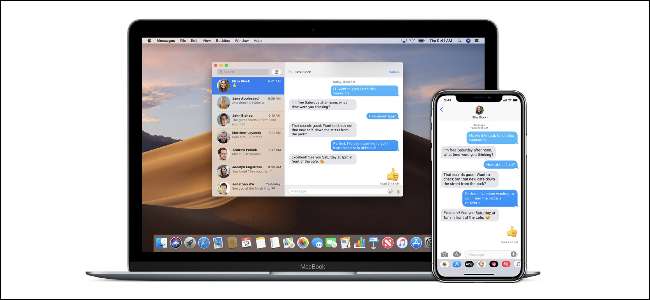
Το iMessage είναι μια ενσωματωμένη εφαρμογή ανταλλαγής μηνυμάτων για όλους στο οικοσύστημα της Apple. Από το Mac σας, μπορείτε να στέλνετε μηνύματα σε όλους τους φίλους σας που χρησιμοποιούν το iPhone και - εάν έχετε και iPhone - να στέλνετε και να λαμβάνετε τακτικά μηνύματα SMS με χρήστες Android.
ΣΧΕΤΙΖΟΜΑΙ ΜΕ: Πώς να ρυθμίσετε την προώθηση μηνυμάτων κειμένου σε Mac ή iPad
Πώς να ρυθμίσετε τα μηνύματα στο Mac σας
Δεν χρειάζεται να χρησιμοποιήσετε το iCloud (ή ακόμη και να διαθέτετε iPhone) για να χρησιμοποιήσετε το iMessage, αλλά θα χρειαστείτε ένα Apple ID. Εάν έχετε ήδη λογαριασμό iCloud, το email που χρησιμοποιήσατε για να εγγραφείτε θα είναι το Apple ID σας.
Εκκινήστε την εφαρμογή Μηνύματα από το Dock, το φάκελο Εφαρμογές σας ή αναζητώντας την με Command + Space. Εάν είναι η πρώτη φορά που ξεκινάτε την εφαρμογή, θα σας ζητηθεί να συνδεθείτε. Εάν δεν διαθέτετε Apple ID, μπορείτε να κάνετε κλικ στο "Δημιουργία νέου Apple ID" στο κάτω μέρος για να εγγραφείτε. Διαφορετικά, συνδεθείτε με το υπάρχον Apple ID σας.
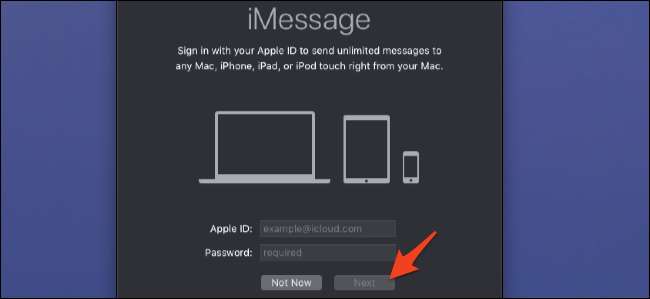
Αφού συνδεθείτε, ανοίξτε τις ρυθμίσεις του Μηνύματος κάνοντας κλικ στο "Μηνύματα" στη γραμμή μενού και επιλέγοντας "Προτιμήσεις" - ή πατώντας Command + Comma.
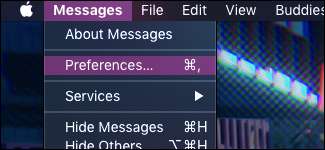
Στην καρτέλα "iMessage", θα βρείτε τις επιλογές για τη διαχείριση του λογαριασμού σας iMessage. Θα θέλατε να βεβαιωθείτε ότι ο αριθμός τηλεφώνου ή το email σας παρατίθενται στην ενότητα "Μπορείτε να προσεγγίσετε μηνύματα στο", διαφορετικά δεν θα λάβετε μηνύματα στο Mac σας.

Εάν έχετε δύο επαφές, όπως το Apple ID και τον αριθμό τηλεφώνου σας, μπορείτε να λαμβάνετε μηνύματα και στους δύο λογαριασμούς. Στο κάτω μέρος, μπορείτε να επιλέξετε ποια προτιμάτε να χρησιμοποιείτε κατά την αποστολή μηνυμάτων σε νέα άτομα. Η χρήση λογαριασμού iMessage που βασίζεται σε email είναι ίδια με τη χρήση λογαριασμού που βασίζεται σε τηλέφωνο. μπορείτε να στείλετε μηνύματα σε οποιονδήποτε χρησιμοποιεί το iMessage, ακόμη και με τον αριθμό τηλεφώνου του. Ωστόσο, μόνο οι λογαριασμοί μέσω τηλεφώνου μπορούν να στέλνουν μηνύματα στους χρήστες Android μέσω SMS.
Πριν κλείσετε αυτό το παράθυρο, θα πρέπει να βεβαιωθείτε ότι το "Enable Messages in iCloud" είναι ενεργοποιημένο, ώστε όλα τα παλιά μηνύματα να συγχρονίζονται σωστά στο Mac σας. Θα θέλετε να το ενεργοποιήσετε σε όλες τις συσκευές σας.
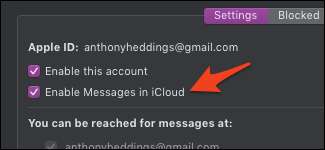
ΣΧΕΤΙΖΟΜΑΙ ΜΕ: Πώς να συγχρονίσετε τα iMessages σας σε όλες τις συσκευές Apple
Εάν ο αριθμός τηλεφώνου σας δεν εμφανίζεται στις προτιμήσεις Μηνύματα, θα πρέπει να βεβαιωθείτε ότι το iMessage είναι ενεργοποιημένο στο τηλέφωνό σας. Μεταβείτε στις Ρυθμίσεις> Μηνύματα στο τηλέφωνό σας και βεβαιωθείτε ότι το iMessage είναι ενεργοποιημένο. Εάν δεν είναι, θα δείτε "Χρησιμοποιήστε το Apple ID σας για το iMessage", στο οποίο πρέπει να κάνετε κλικ και να συνδεθείτε με τον λογαριασμό που χρησιμοποιείτε στο Mac σας
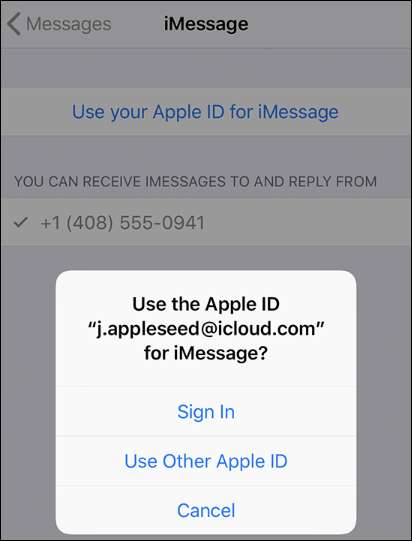
Αφού όλα είναι ενεργοποιημένα, ο αριθμός τηλεφώνου σας θα πρέπει να εμφανίζεται στις προτιμήσεις Μηνυμάτων στο Mac σας μέσα σε λίγα λεπτά, μετά το οποίο μπορείτε να χρησιμοποιήσετε το iMessage όπως θέλετε.
Εάν θέλετε να στείλετε και να λάβετε μηνύματα SMS — αυτό θα σας επιτρέψει να επικοινωνήσετε με χρήστες Android και με οποιονδήποτε άλλο που δεν διαθέτει Apple iMessage — θα πρέπει να Ενεργοποιήστε επίσης το iPhone για προώθηση μηνύματος κειμένου και συνδέστε το Mac σας και την άλλη συνδεδεμένη συσκευή.
ΣΧΕΤΙΖΟΜΑΙ ΜΕ: Πώς να ρυθμίσετε την προώθηση μηνυμάτων κειμένου σε Mac ή iPad
Θα πρέπει να χρησιμοποιήσετε το FaceTime εάν θέλετε να πραγματοποιείτε κλήσεις ήχου ή βίντεο. Το FaceTime είναι μια ξεχωριστή εφαρμογή αλλά έχει παρόμοιο διαδικασία εγκατάστασης .






